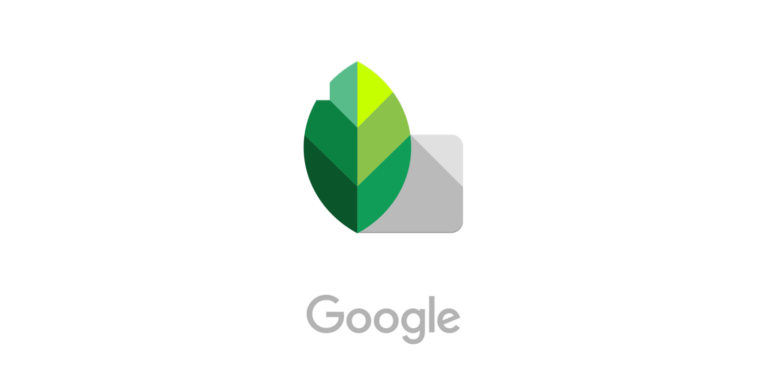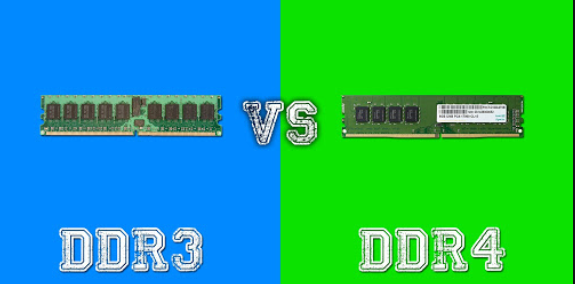Интерактивные субтитры в Microsoft Teams недоступны
Команды Microsoft – отличное программное обеспечение для совместной работы, которое до краев наполнено передовыми функциями. Это поможет вам максимально эффективно использовать удаленный рабочий процесс. Одна из самых популярных и недавно представленных функций Microsoft Teams. Широко признана возможность активировать субтитры в реальном времени. Это позволяет вам читать стенограммы людей, с которыми вы сотрудничаете, в режиме реального времени, звоня им. В этой статье мы поговорим о том, что живые подписи в Microsoft Teams недоступны. Что вы можете с этим поделать? Давайте начнем!
Вы пробовали использовать живые субтитры в Microsoft Teams? Вы столкнулись с проблемами? Вы не смогли его использовать? Давайте рассмотрим некоторые из распространенных причин, по которым эта функция может быть вам недоступна.
Убедитесь, что он включен
Живые субтитры не работают автоматически. Если вы не включали его вручную, велика вероятность, что функция все еще отключена. Чтобы включить живые субтитры, щелкните значок меню «3 точки» в нижней части экрана на панели вызовов рядом с кнопкой завершения вызова. Откроется подменю, в котором вы увидите опцию «Включить живые субтитры». Нажав на нее, вы включите живые субтитры для вашей текущей встречи.
Живые субтитры в Microsoft Teams – видеозвонки
Субтитры в реальном времени также недоступны во время одного из видеозвонков. Так что в случае, если вы пытаетесь позвонить кому-то напрямую и пообщаться в видеочате. Тогда вам будут доступны живые субтитры. На данный момент Microsoft считает, что живые субтитры более эффективны на собраниях, где несколько человек будут присоединяться друг к другу для совместной работы над разными проектами. Из-за этого людям, для которых английский язык не является родным, может быть действительно очень сложно понять акцент носителей английского языка, и наоборот. Здесь живые субтитры помогают вам, позволяя понимать других участников встречи гораздо более четко и эффективно.
Что вы можете с этим поделать?
Вы можете обойти это ограничение, установленное Microsoft на данный момент, создав новую видеовстречу – используйте для этого меню календаря. Следуйте приведенному ниже руководству, чтобы включить живые субтитры для видеовстречи ниже.
Примечание. Если вы хотите использовать субтитры в реальном времени во время видеовызова, когда кто-то пытается вам позвонить, вам нужно будет отключиться и назначить встречу с ними, чтобы иметь возможность получать субтитры в реальном времени во время разговора с ними.
Как создать встречу с живыми субтитрами
- Откройте команды Microsoft и нажмите «Календарь».
Примечание. Этот метод работает для веб-версии, а также для настольных и мобильных приложений.
- Щелкните или коснитесь «Расписание».
- Теперь выберите «Встреча», а затем «Присоединиться» на следующей странице.
- Теперь вы увидите опцию «Пригласить». Нажмите на нее и отправьте приглашение человеку, с которым хотите пообщаться.
- Как только собрание начнется, щелкните / коснитесь значка меню «3 точки» в нижней части экрана на панели вызовов.
- Затем выберите параметр «Включить живые субтитры».
Теперь во время видеовстречи должны быть включены живые субтитры, что позволит вам лучше понять собеседника.
Живые субтитры в Microsoft Teams – аудиозвонки
живые субтитры все еще находятся на начальной стадии выпуска. Из-за этого Microsoft все еще тестирует свои основные функции на разных устройствах и службах. Субтитры в реальном времени для аудиовызовов в настоящее время недоступны. Если вы инициировали VoIP-вызовы с кем-то и обнаружили, что функция живых субтитров отсутствует, это связано с тем, что Microsoft еще не поддерживает эту функцию для аудиовызовов.
Что ты можешь сделать?
Вы всегда можете посетить форумы Microsoft User Voice, которые дают вам возможность запрашивать новые и будущие функции для существующих служб. Вы также можете создать новый пост с запросом этой функции, где другие пользователи смогут голосовать за него. Таким образом, если у вас будет достаточно пользователей, чтобы поддержать вашу идею, разработчики заметят ваш пост и, вероятно, включат эту услугу в качестве функции в последующие обновления.
Итак, сейчас вы можете настроить встречу, как показано выше, чтобы во время разговора были доступны живые субтитры.
Вы используете последнюю версию приложения Microsoft Teams на мобильном устройстве?
Живые субтитры были введены для пользователей настольных компьютеров еще в декабре 2019 года. Недавно Microsoft обновила свое мобильное приложение во 2-й неделе марта, которое также поддерживает живые субтитры для мобильных пользователей. Если вы используете Microsoft Teams на мобильном устройстве, убедитесь, что приложение обновлено до последней версии. Предыдущие версии не поддерживают живые субтитры. Вы можете использовать приведенные ниже ссылки, чтобы напрямую открыть приложение на торговой площадке вашего телефона и проверить наличие ожидающих обновлений, если таковые имеются.
Мы надеемся, что это руководство помогло ответить на большинство ваших вопросов о Microsoft Teams. У вас есть еще вопросы? Не стесняйтесь задавать свои вопросы или делиться своим мнением с нами в разделе комментариев ниже.
Заключение
Хорошо, это все, ребята! Я надеюсь, что вам понравится эта статья и вы сочтете ее полезной. Поделитесь с нами своим мнением. Также, если у вас есть дополнительные вопросы, связанные с этой статьей. Тогда дайте нам знать в разделе комментариев ниже. Мы скоро к тебе вернемся.
Хорошего дня!
Также см:Хотите быть в курсе последних новостей в Twitter?